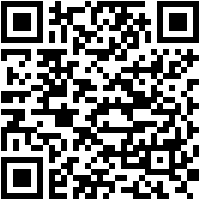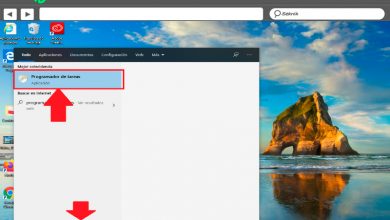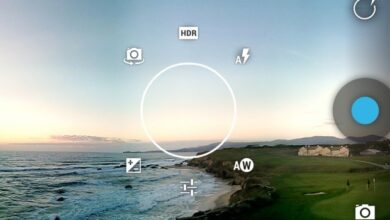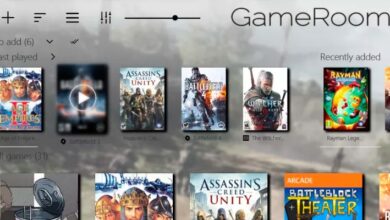Comment compresser et décompresser un fichier au format RAR pour qu’il pèse moins? Guide étape par étape
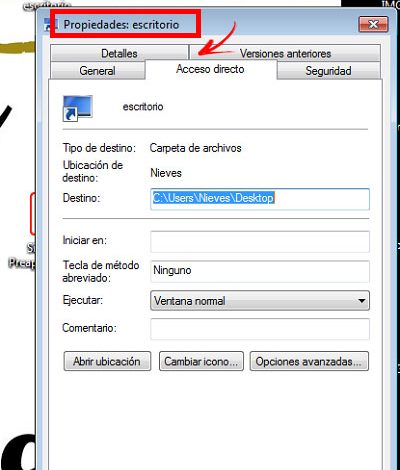
Actuellement, il existe de nombreuses méthodes et outils permettant de convertir ou de compresser des fichiers volumineux et de réduire ainsi l’espace sur votre ordinateur. Les internautes, au fil des années, évoluent et s’imprègnent du monde de la technologie et de ses avancées pour se réinventer chaque jour dans ce monde technologique. C’est pour cette raison qu’il existe des outils de compression de fichiers pour réduire les données inutiles.
L’un de ces outils est le format RAR, qui vous permet d’examiner ou d’explorer un document de manière plus approfondie. C’est l’un des plus courants pour ce type de procédure. Souvent, les documents que vous avez habituellement sur votre ordinateur sont très lourds et il est donc difficile de les transmettre sur les différents supports pour qu’ils soient envoyés à leur destinataire. Mais avec ce format, les choses changent puisque vous pouvez réduire le poids de n’importe quel fichier sans perdre d’informations.
Ensuite, nous vous apprendrons comment compresser et décompresser un fichier au format RAR afin qu’il ait moins de poids. Ainsi que les étapes nécessaires pour le faire à partir de Windows et du programme WinRAR . À notre tour, nous vous montrons une liste d’applications pour compresser rapidement des documents dans le format susmentionné.
Étapes pour compresser et décompresser toutes sortes de documents RAR
Ensuite, nous vous apprendrons étape par étape comment compresser et décompresser tous les types de documents au format RAR, ce qui permet de le faire avec différentes dimensions telles que Zip, RAR, TAR et autres.
À partir de Windows 10
Si un mot décrit Windows, c’est une simplification. Ce système d’exploitation adore faciliter les processus, en particulier tout ce qui concerne la transmission de données. C’est pourquoi la compression d’un document est très simple en suivant les étapes que nous expliquons ci-dessous.
- Dans l’écran d’accueil de votre ordinateur, vous devriez avoir un dossier appelé «Bureau» , sinon, vous irez dans le menu Démarrer qui se trouve en bas à gauche.
- Accédez à votre ordinateur dans le dossier «Bureau» ou dans le menu démarrer. Plus tard, vous devrez cliquer sur le bouton droit de la souris en bas, là où l’option «Propriétés» apparaîtra .
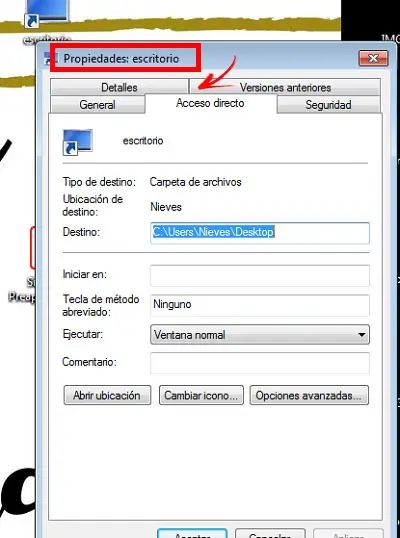
- Ensuite, vous devrez appuyer sur l’option où il est dit «Propriétés avancées» qui apparaîtra dans la partie inférieure droite du menu.
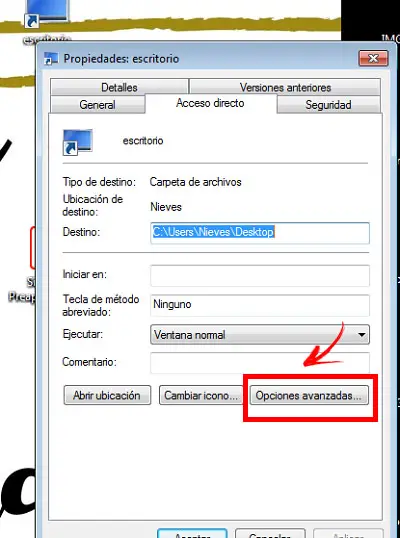
- Après les étapes précédentes, vous devez choisir la dernière option qui vous indique «Compresser le contenu pour économiser de l’espace disque».
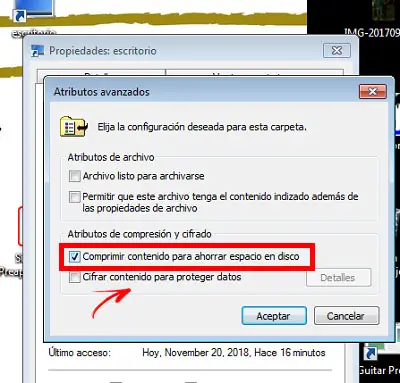
- Ensuite, vous continuerez à cliquer sur le bouton où vous aurez l’option qui dira «OK» et de cette façon vous aurez déjà compressé les fichiers pour économiser de l’espace sur le disque dur de votre ordinateur , en fournissant de l’espace pour les nouveaux documents que vous souhaitez archiver.
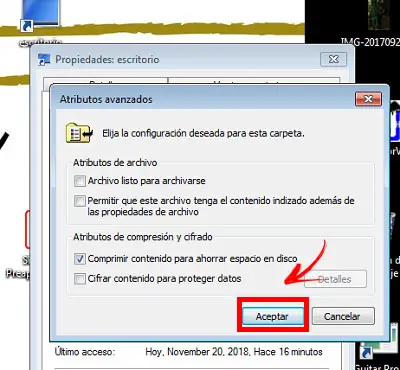
Avec le programme WinRAR
Le programme WinRar est l’un des meilleurs outils pour réduire les fichiers, ce qui est extrêmement idéal pour économiser de l’espace sur l’ordinateur et obtenir une meilleure transmission des documents.
Téléchargez la dernière version gratuite de WinRAR pour Windows
- La première chose à faire est de télécharger le format WinRaR sur votre ordinateur.
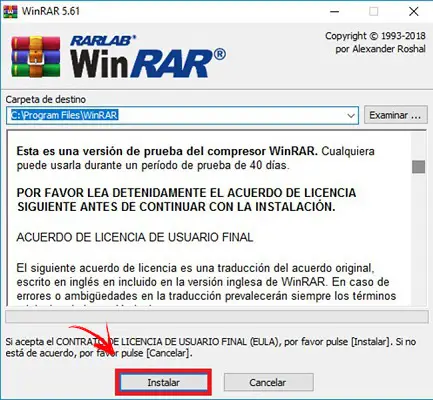
- Plus tard, vous devrez localiser les fichiers que vous souhaitez compresser pour modifier ou réduire leur poids.
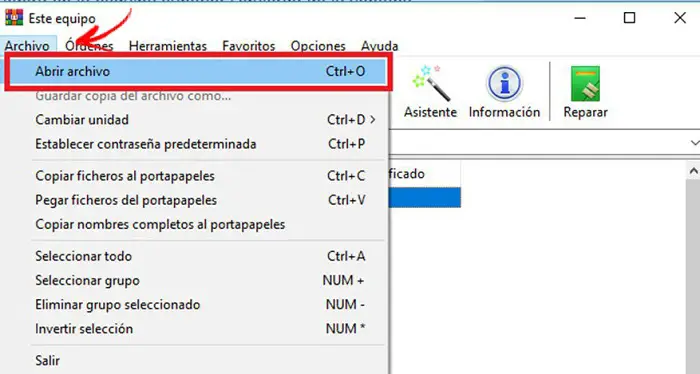
- Ensuite, vous devez cliquer sur le bouton sur les fichiers que vous avez choisis, en utilisant le bouton droit de la souris.
- Dans cette option, vous devrez sélectionner l’endroit où il est dit «Ajouter au fichier» et cliquer pour y accéder.
- Dans cette étape, vous obtiendrez une fenêtre où vous devrez entrer le nom du fichier final et son format.
- Enfin, appuyez sur «OK» et plus tard vous aurez votre fichier réduit et donc il pèsera moins que le précédent.
Depuis votre appareil Android
Dans cette partie de l’article, nous vous expliquerons comment compresser et décompresser un fichier en RAR mais cette fois depuis votre appareil mobile ou Android, pour le faire plus rapidement depuis votre téléphone, vous devrez télécharger l’application RAR depuis le Play Store pour accélérer le processus.
Cette fois, vous devrez apprendre à décompresser un fichier RAR de votre appareil mobile et à le compresser pour éliminer toutes les données inutiles. Vous trouverez ci-dessous les étapes pour décompresser les fichiers souhaités.
«MISE À JOUR
Avez-vous besoin de RÉDUIRE la taille et le poids de vos fichiers au format RAR et ne pouvez pas trouver le chemin?
ENTREZ ICI
et découvrez comment faire
FACILE et RAPIDE
»
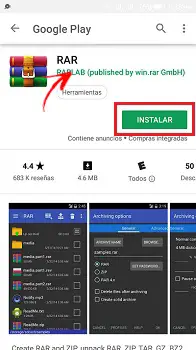
- Vous aurez la possibilité d’entrer dans l’ application appelée «RAR» et de toucher le dossier où se trouve le fichier que vous souhaitez corriger.
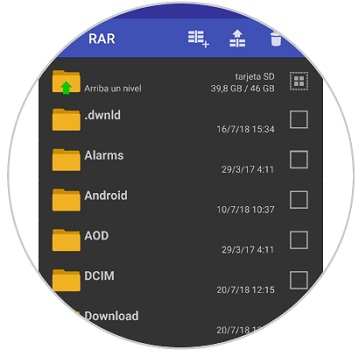
- Suite à l’étape précédente, vous trouverez le fichier et vous devez le maintenir enfoncé pendant quelques secondes.
- Après l’avoir laissé appuyé pendant quelques secondes, vous remarquerez qu’un menu d’options différentes apparaîtra afin que vous puissiez choisir celle que vous préférez et ainsi décompresser le fichier.
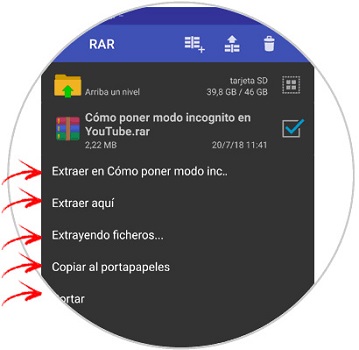
- Cette fois, les fichiers seront décompressés et placés sous le fichier réduit.
- Ensuite, vous devrez choisir un dossier dans lequel enregistrer le fichier RAR et vous aurez ainsi terminé le processus.
Auparavant, nous vous disions comment le décompresser, nous allons maintenant vous apprendre à compresser le fichier RAR que vous préférez choisir un ou plusieurs de la manière suivante.
- Vous devez d’abord sélectionner le fichier que vous souhaitez compresser sur votre appareil avec l’application que vous avez.
- Maintenant, vous devez sélectionner l’endroit où vous souhaitez compresser le document.
- Enfin, vous devrez appuyer là où il est dit «Définir le mot de passe», ce qui sera extrêmement nécessaire pour le faire, et voilà, vous aurez votre fichier compressé.
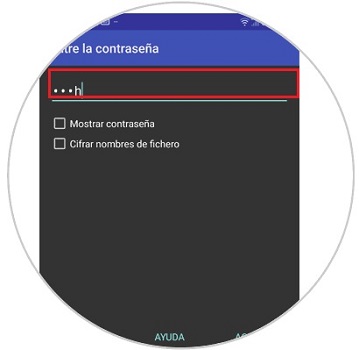
Meilleurs outils en ligne pour compresser des documents en RAR
Ensuite, nous vous exposerons les meilleurs outils en ligne pour compresser des documents en RAR et réduire leur poids et ainsi gagner de la place. De cette façon, vous pourrez les lire en détail et utiliser l’application que vous jugez la plus pratique pour vous.
Funzip
Ce programme vous permet de rechercher des fichiers pour la compression d’une manière pratique et il est également facile à utiliser. Vous permet de joindre ou de choisir plusieurs dossiers ou classeurs pour fixer vos documents dans cette application qui est utilisée depuis votre navigateur gratuit.
CloudConvert
CloudConvert est un outil assez pratique, mais en plus de cela, il vous donnera la possibilité de convertir tous les documents que vous souhaitez en d’autres formats tels que zip et autres nécessaires à la compréhension des fichiers. Il présente l’avantage de pouvoir l’utiliser depuis Internet sans avoir à télécharger d’autres applications. C’est pourquoi ce programme est devenu l’un des plus utilisés sur le Web par les utilisateurs.
Extracteur d’archives
Ce type d’outil a un très bon avantage, en plus de permettre de nombreux formats de fichiers différents, c’est un excellent compresseur de fichiers que vous pouvez utiliser en ligne.
Archiveur en ligne B1
Avec l’utilisation de ce type de format, vous n’aurez qu’à charger le fichier que vous souhaitez et il le décompressera de manière simple et rapide. Vous pouvez également l’utiliser en ligne. Lorsque vous utilisez cet outil, vous n’aurez que la possibilité de télécharger un fichier dessus et il commencera automatiquement à s’exécuter et vous aurez alors votre fichier prêt.
Décompressez-en ligne
Ce type d’outil a la capacité de télécharger un grand nombre de fichiers jusqu’à une certaine limite, qui dans ce cas serait de 10 fichiers pour effectuer la réduction nécessaire. De cette façon, vous pouvez réduire le poids de vos fichiers ou documents afin qu’ils ne prennent pas autant de place sur votre ordinateur et cela résoudra les conflits de stockage afin que vous puissiez continuer à télécharger les documents que vous jugez vraiment importants.
Si vous avez des questions, laissez-les dans les commentaires, nous vous répondrons dans les plus brefs délais, et cela sera également d’une grande aide pour plus de membres de la communauté. Je vous remercie!